
GoogleChromeの「VoiceIn」って便利
ChatGPTの入力を音声でしてみました。
今まで、音声入力はスマホからでしたが話が途中で止まると先走って返答されるのが面倒くさく感じてました。でも、youtubeでの説明動画では声のテキスト入力されてる方も多くて、自分のヘッドフォンセットのマイクからの音声入力のいい方法探してて、GoogleChromeを使っているので「VoiceIn」を見つけました。
【3/24更新】
無料版の場合は音声入力をONにしたままだと、1日60分しか使えないことがわかりました。
こまめにショートカットでON/OFFを切り替えればいいのかを、今度検証して追加させていただきます
【3/27更新】
ショートカットを使って、OFFをしておけば作業をしていて、1時間後にONにして音声入力をすることは可能でした。ChatGPTに色んな案を出してもらったら一度voiceinをOFFにして、作業に集中。また相談したくなったらONにするようにすれば、大丈夫です☺

拡張機能に追加して早速使ってみたら、なんて便利!途中で割り込まれずに、長文を悩みながらChatGPTに相談できました。
VoiceInを拡張機能に追加する流れ

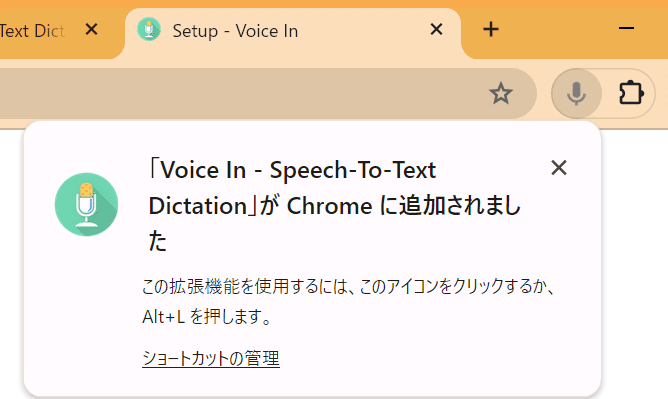



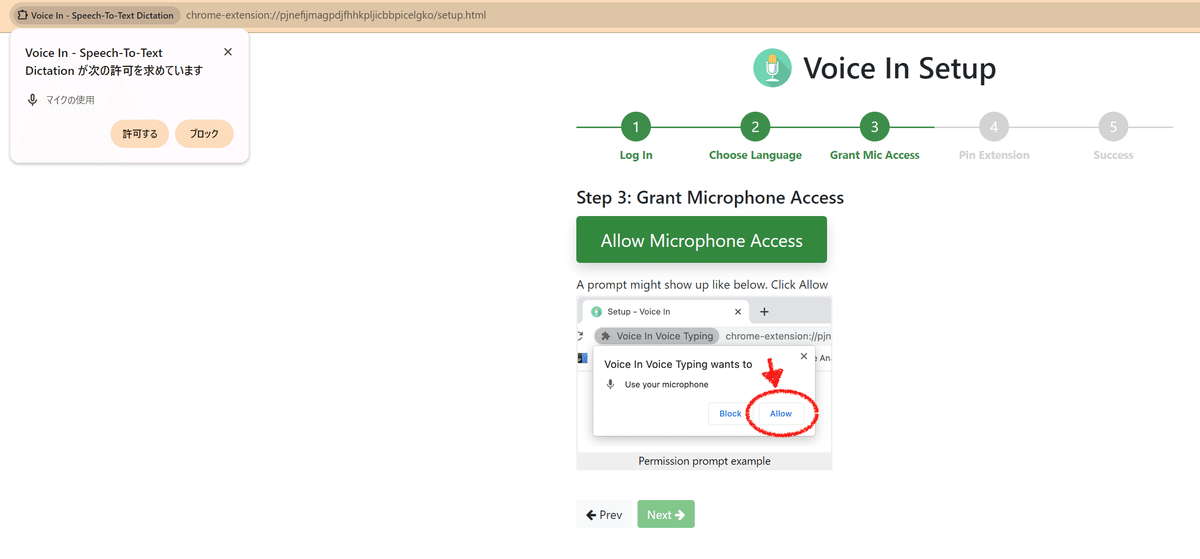
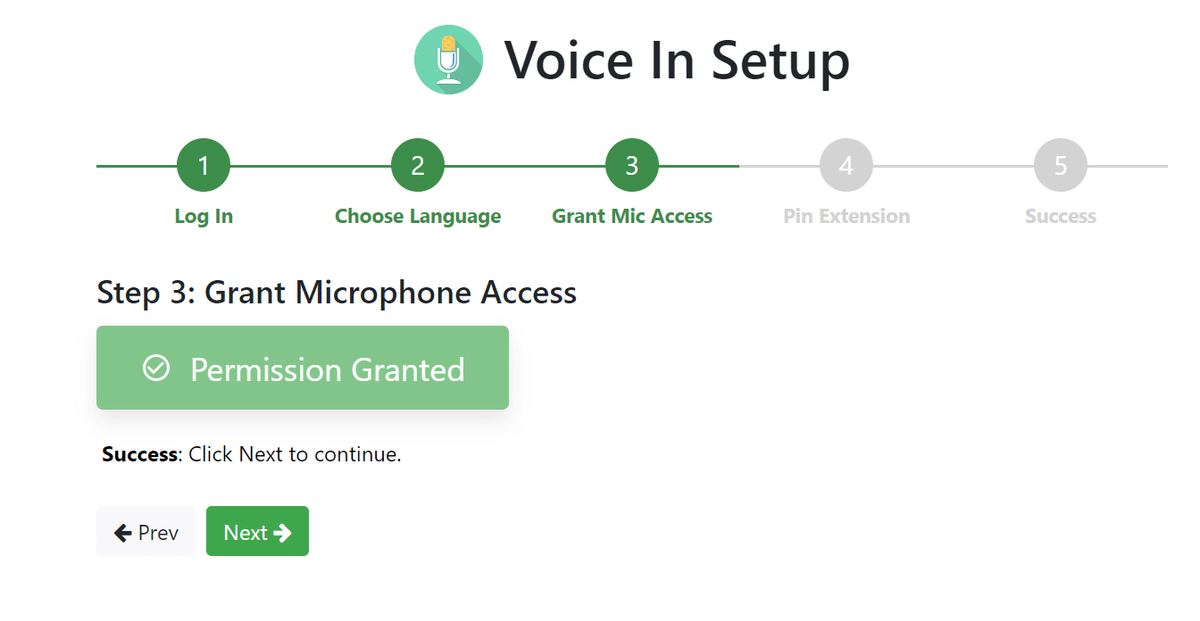



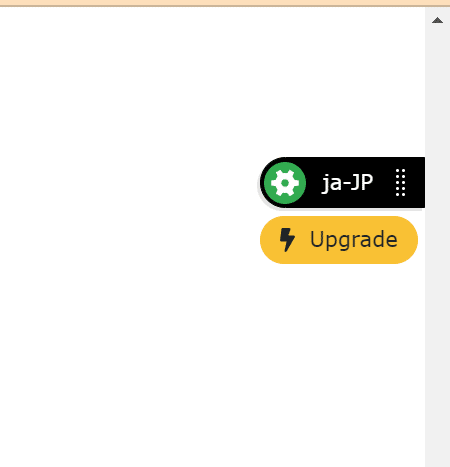
おわりに
すっかり私の備忘録です。でも、ChatGPTの入力の手間が減ってとても嬉しいです。
この記事が気に入ったらサポートをしてみませんか?
